¿Cómo encontrar la dirección de tu servidor de Minecraft? Guía paso a paso
Minecraft es el videojuego sandbox más popular, que ha conseguido atraer a millones de jugadores de todo el mundo. Este juego único ha resistido el paso del tiempo, especialmente en una época en la que los jugadores pasan rápidamente a nuevos títulos.
Pero, ¿qué es Minecraft? El juego Minecraft permite a los jugadores construir y explorar mundos virtuales en 3D basados en bloques que se generan proceduralmente.
Minecraft es uno de los favoritos entre jugadores de todas las edades debido a su infinita creatividad y oportunidades de exploración. Sin embargo, la diversión no solo proviene del juego en solitario; la otra mitad de la diversión reside en formar equipo con otros entusiastas de Minecraft que comparten tu pasión.
La característica clave del juego Minecraft es la función multijugador, que permite a los jugadores interactuar con otros y competir o colaborar en el mismo entorno virtual. Esto significa que permite a los usuarios conectarse a un servidor central, que actúa como anfitrión de todos los jugadores.
En este artículo, exploraremos cómo encontrar la dirección del servidor de Minecraft. Además, también mostraremos cómo configurar un servidor de Minecraft en el sistema operativo Windows.
Descripción general: dirección del servidor de Minecraft
Los participantes en juegos multijugador deben introducir la dirección del servidor de Minecraft (dirección IP) para unirse a la sesión de juego, que sirve como identidad única del servidor. La dirección IP de Minecraft permite a los jugadores conectarse a un servidor concreto y jugar a juegos multijugador con amigos o personas de diferentes partes del mundo.
Los usuarios pueden obtener estas direcciones IP de varias formas. Algunos servidores proporcionan fácilmente sus direcciones IP públicas, mientras que otros requieren que los usuarios envíen solicitudes o se unan a comunidades exclusivas para poder acceder.
Con la dirección IP de Minecraft adecuada, los jugadores pueden conectarse fácilmente al servidor que deseen y sumergirse por completo en un entorno virtual compartido. Esto mejora significativamente la experiencia de juego general dentro del universo Minecraft, fomentando las interacciones, las colaboraciones y las competiciones amistosas entre otros entusiastas del juego.
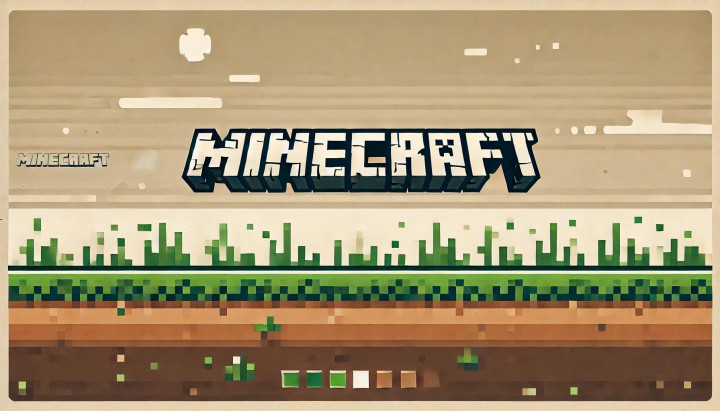
¿Cómo encontrar la dirección IP de tu servidor Minecraft? (¿Cuál es la IP de mi servidor Minecraft?)
¿Estás buscando la respuesta a la pregunta: ¿cuál es la IP de mi servidor Minecraft? Si es así, aquí encontrarás la respuesta. Los principiantes suelen tener dificultades para localizar la dirección IP de su servidor Minecraft después de instalar Minecraft en sus sistemas.
Pasos para encontrar la dirección de tu servidor Minecraft
Si te encuentras en esta situación y no tienes información sobre la dirección de tu servidor Minecraft, ¡no te preocupes! Encontrar la dirección de un servidor Minecraft es un procedimiento sencillo y fácil. En esta sección del artículo, te guiaremos sobre cómo encontrar la dirección IP del servidor Minecraft en el sistema operativo Windows. Todo lo que tienes que hacer es seguir los pasos que se indican a continuación:
Paso 1: Inicia el símbolo del sistema
Para ejecutar comandos en Windows, abre la ventana Ejecutar utilizando el atajo «Windows + R». La siguiente ventana Ejecutar debería aparecer al inicio del menú:
Para ejecutar comandos en el símbolo del sistema de Windows, escribe «cmd» en el cuadro de texto. Verás el símbolo del sistema negro en tu escritorio.
Paso 2: Busca la dirección IP del servidor de Minecraft
En este paso, encontrarás la dirección de tu servidor de Minecraft. Para ello, utiliza el comando «ipconfig/all».
> ipconfig/allEste comando muestra todas las direcciones IP, incluyendo IPv4, IPv6, puertas de enlace, Ethernet e información del adaptador LAN en el símbolo del sistema.
Como puedes ver, hemos resaltado la dirección IPv4, que también se conoce como la dirección IP de tu servidor Minecraft. Si utilizas una LAN o una conexión por cable, encontrarás la dirección IP en la lista Ethernet. Puedes dejar abierta la ventana del símbolo del sistema (CMD) si tienes pensado configurar tu servidor Minecraft. Si no es así, puedes cerrarla.
A continuación, te ofrecemos una guía completa y detallada para configurar tu propio servidor de Minecraft.
¿Cómo configurar un servidor de Minecraft en Windows?
Puedes instalar fácilmente servidores de Minecraft tanto en Windows como en distribuciones Linux.
Requisitos previos
Antes de iniciar la instalación del servidor de Minecraft, debes cumplir los siguientes requisitos previos:
- Un sistema operativo Windows en funcionamiento.
- El sistema debe tener 4 GB de RAM.
- Una conexión a Internet con ancho de banda ilimitado.
Pasos para instalar un servidor Minecraft en un sistema operativo Windows
Para instalar un servidor Minecraft en una plataforma Windows, debes seguir los siguientes pasos:
Paso 1: Descargar Java
Descarga la última versión de Java para Windows desde su sitio web oficial.
fuente: https://www.java.com/en/download/Se iniciará la descarga de un archivo .exe en tu sistema. Una vez completado el proceso de descarga, haz doble clic en este archivo y haz clic en «Instalar».
Una vez completada la instalación de Java, reinicia tu sistema para que los cambios surtan efecto.
Paso 2: Descarga el servidor Minecraft
Después de instalar Java, descarga la última versión del servidor Minecraft desde su sitio web oficial. Aquí, estamos descargando el archivo «minecraft_server.1.20.1.jar» en el sistema Windows.
Se descargará un archivo .jar en tu sistema. Ahora, crea una carpeta llamada «Minecraft» y mueve el archivo del servidor Minecraft descargado de la carpeta «Descargas» a la carpeta «Minecraft».
Paso 3: extrae los archivos utilizando el archivo del servidor Minecraft
Haz doble clic en el archivo «server.jar» para extraer los archivos necesarios para instalar el servidor Minecraft. También puedes ejecutar el archivo «server.jar» con privilegios de administrador. Utilizarás los archivos extraídos para configurar el servidor Minecraft en tu sistema Windows.
Paso 4: Configurar las propiedades del servidor
En este paso, configurará las propiedades del servidor. Para ello, deberá aceptar el Acuerdo de licencia de usuario final (EULA) de Minecraft. Abra el EULA de Minecraft y acéptelo. Una vez que lo haya leído, abra el archivo «eula.txt». Ahora, acepte el acuerdo de licencia de usuario modificando «eula=true». Guarde los cambios y cierre este archivo.
Para configurar las propiedades del servidor Minecraft, cambiarás el archivo de configuración «server.properties». Este archivo contiene toda la información y la configuración, incluyendo el puerto del servidor, la memoria y la configuración del juego. El puerto del servidor predefinido es el 25565. Ajusta los parámetros en «server.properties» según tus preferencias.
Paso 5: Permitir el acceso al firewall de Windows
Después de ejecutar el archivo .jar del servidor Minecraft, aparecerá una ventana emergente en Windows. Haga clic en «Permitir acceso» para permitir el acceso al servidor Minecraft que se ejecuta en el firewall de Windows. Esto garantiza que ahora pueda conectarse al servidor del juego.
Después de seguir los pasos anteriores, verás la siguiente ventana de estadísticas del servidor Minecraft en tu escritorio:
Ejecuta el servidor Minecraft utilizando la línea de comandos en el sistema operativo Windows
También puedes instalar el servidor Minecraft en Windows utilizando el símbolo del sistema, y todo el proceso es bastante sencillo. Abre la ventana del símbolo del sistema y localiza la carpeta Minecraft donde guardarás el archivo .jar descargado.
> cd MinecraftPara ejecutar el servidor Minecraft utilizando el símbolo del sistema, escribe el siguiente comando:
> java -Xmx1024M -Xms1024M -jar minecraft_server.1.20.1.jar noguiEn el comando anterior, sustituye el nombre del archivo por el archivo del servidor Minecraft «.jar».
¿Cómo jugar a Minecraft con amigos en modo multijugador?
Para unirte a Minecraft como jugador multijugador, debes compartir la dirección del servidor de Minecraft (dirección IP) con tus amigos. Una vez que tengas la dirección IP del servidor de Minecraft, sigue los pasos que se indican a continuación para acceder al servidor de Minecraft utilizando la dirección IP:
- Se supone que has configurado un servidor de Minecraft en tu PC con Windows. Por lo tanto, abre Minecraft en tu sistema.
- Busca y haz clic en la opción «Conexión directa».
- Ahora, escribe la dirección del servidor de Minecraft en el cuadro de texto.
- Haz clic en «Unirse al servidor» para unirte a Minecraft como jugador multijugador.
Después de ejecutar los pasos anteriores, tus amigos podrán conectarse a tu servidor de Minecraft. ¡Enhorabuena! Has conectado correctamente el servidor de Minecraft con tus amigos.
¿Qué factores clave debes tener en cuenta al elegir el mejor servidor de Minecraft en 2023?
En esta sección, hemos enumerado algunos factores clave que debes tener en cuenta al elegir el mejor servidor de Minecraft en 2023:
- Busca servidores con un alto tiempo de actividad (lo ideal es entre el 98 % y el 99 %) para evitar frustrantes interrupciones durante el juego.
- Ten en cuenta la base de jugadores del servidor; es esencial encontrar un equilibrio entre una población limitada y activa para disfrutar de una experiencia de juego agradable.
- Evalúa cuidadosamente los planes de alojamiento y los costes potenciales, incluidas las donaciones, para asegurarte de que se ajustan a tu presupuesto.
- Da prioridad a los servidores que ofrecen asistencia técnica 24/7 por teléfono y correo electrónico para resolver cualquier problema con rapidez.
- Elige un proveedor de alojamiento de servidores de juegos con múltiples ubicaciones en todo el mundo para minimizar la latencia de la red y garantizar un juego sin retrasos.
- Opta por planes de alojamiento que utilicen hardware potente para reducir los tiempos de carga y evitar retrasos.
- Busca servidores con comunidades de jugadores activas para obtener ayuda, orientación y una experiencia de juego enriquecedora.
Si sigues los factores mencionados anteriormente, podrás seleccionar fácilmente el servidor de Minecraft adecuado a tus necesidades.
Conclusión
En este artículo, te hemos proporcionado una visión general y valiosa información sobre cómo localizar la dirección de tu servidor Minecraft o la dirección IP de Minecraft, junto con una guía para configurarlo para su uso multijugador. Si deseas crear tu propio servidor multijugador o descubrir la dirección IP de tu servidor, este artículo te guiará a través de todo el procedimiento. Y para aquellos que buscan listas completas de servidores Minecraft para usuarios activos, también pueden acceder a ellas fácilmente.
Si tienes alguna pregunta, no dudes en plantearla en los comentarios.
Blog